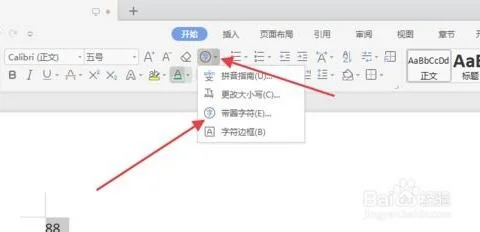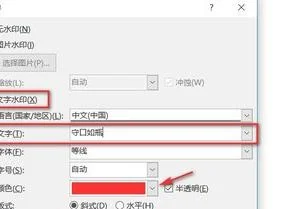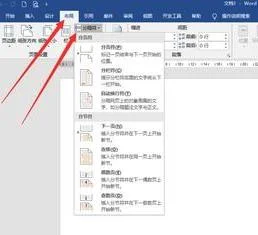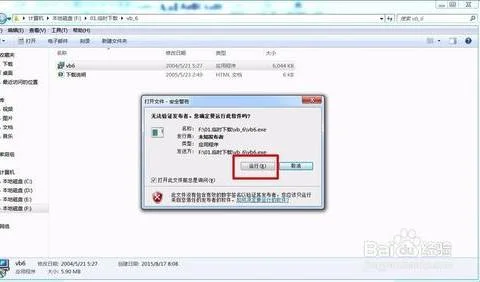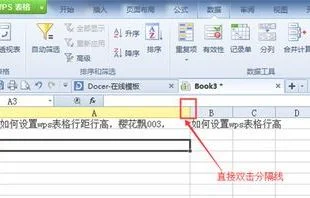1.wps表格怎么设置一列或者一行所有数值相加
WPS表格设置一列或者一行所有数值相加,使用 SUM 求和函数就可以实现,具体操作步骤如下:
1、打开WPS表格,在想要将数值相加的行末尾,输入 “=sum()”,用鼠标选择“()”内的行数据内容。
2、输入完函数,选择需要相加的单元格后,按【ENTER】键,得到得数。拖动该单元格右下角的小正方形,往下方拖动。
3、得出该行所有值相加的和。
同理,列的就调整为列数据内容就可以。
扩展资料
WPS 表格中SUM函数的参数不得超过30个,假如我们需要用SUM函数计算50个单元格A2、A4、A6、A8、A10、A12、……、A96、A98、A100的和,使用公式SUM(A2,A4,A6,……,A96,A98,A100)显然是不行的,WPS 表格会提示“太多参数”。
其实,我们只需使用”双组括号“的SUM函数:SUM((A2,A4,A6,……,A96,A98,A100))即可。稍作变换即提高了由SUM函数和其他拥有可变参数的函数的引用区域数。
资料来源:WPS表格官网:解决SUM函数参数中的数量限制
2.如何把WPS表格里的数字1变成01
1、在电脑上用WPS表格软件打开目标表格,如图。
2、然后在英文输入法状态下,在单元格中输入一个符号【'】。
3、接着再在这个符号后面输入“01”,如图所示。
4、然后按回车键确认。这样即可把WPS表格里的数字1变成01。
3.如何把WPS里的数字 统一 化、比如 下面的数字,我想让下面的和第一
很想知道为什么要这么做,一个完整的数字为何要去把分割成包含空格的文本,从而失去数字含义。
用公式需要2019版本或Office365,而最简单的方式是把数据复制到Word中,按Ctrl+H调出替换对话框,查找中输入(英文输入状态下):
[0-9]
替换框中输入:
^&^32
勾选“使用通配符”后,按全部替换。就在每个数字后加入一个空格。
再去掉“使用通配符”的对勾,查找框中输入一个空格(下面行空格看不出)加段落符:
^p
替换框中只输入段落符,全部替换,把最后一个数字与段落符之间的空格删除。
复制后粘贴回Excel。
Word中每个数字后加一个空格
Word中删除每行最后一个空格
粘贴到Excel中